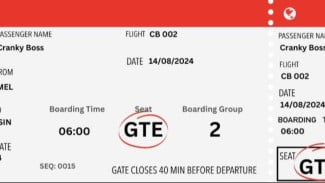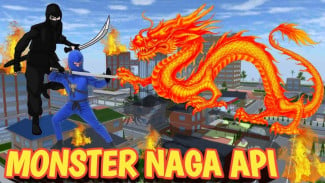Cara Merekam Layar Game Sakura School Simulator dengan Mudah dan Cepat
- sakura school simulator
Gadget – Bagi para penggemar Sakura School Simulator, membagikan momen seru selama bermain game bisa menjadi hal yang sangat menyenangkan. Tidak hanya itu, merekam gameplay Anda juga bisa menjadi peluang untuk berbagi tips atau momen lucu di media sosial seperti YouTube, Instagram, atau TikTok. Namun, banyak pemain yang masih bertanya-tanya, bagaimana cara merekam layar saat bermain Sakura School Simulator dengan mudah di HP?
Dalam artikel ini, kami akan membahas secara lengkap cara merekam layar di Sakura School Simulator dengan langkah-langkah yang sederhana dan mudah dipahami, bahkan untuk pemula sekalipun. Anda tidak perlu lagi bingung mencari cara yang tepat, karena kami akan memberikan tutorial yang mudah untuk diikuti.
Cara Merekam Layar Saat Bermain Sakura School Simulator
Merekam layar di HP, terutama saat bermain game seperti Sakura School Simulator, sebenarnya tidak sulit. Namun, bagi Anda yang belum familiar dengan prosesnya, jangan khawatir. Kami akan memberikan panduan langkah demi langkah untuk memastikan Anda bisa merekam setiap momen permainan tanpa kesulitan.
Berikut ini adalah cara sederhana merekam layar saat bermain Sakura School Simulator menggunakan aplikasi Xrecorder:
1. Unduh Aplikasi Xrecorder
Langkah pertama yang harus Anda lakukan adalah mengunduh aplikasi perekam layar. Salah satu aplikasi yang direkomendasikan untuk merekam layar adalah Xrecorder. Aplikasi ini mudah digunakan dan tersedia secara gratis di Google Play Store.
- Buka Play Store di HP Anda.
- Cari aplikasi Xrecorder.
- Tekan tombol "Install" dan tunggu hingga proses instalasi selesai.
2. Install dan Buka Aplikasinya
Setelah proses instalasi selesai, buka aplikasi Xrecorder. Saat pertama kali membukanya, aplikasi mungkin akan meminta beberapa izin, seperti akses ke penyimpanan dan perekaman audio. Pastikan Anda mengizinkan semua akses yang diperlukan agar aplikasi dapat berfungsi dengan baik.
3. Aktifkan Fitur Perekaman Layar
Setelah aplikasi terbuka, Anda akan melihat antarmuka yang cukup sederhana. Di sini, Anda perlu mengaktifkan fitur perekaman layar. Biasanya, akan ada tombol pop-up yang muncul di layar yang memungkinkan Anda memulai perekaman kapan saja.
- Aktifkan pop-up dengan menekan tombol yang ada di aplikasi.
- Anda sekarang akan melihat tombol rekam di layar HP Anda.
4. Buka Game Sakura School Simulator
Setelah tombol rekam aktif, saatnya membuka game Sakura School Simulator. Biarkan aplikasi Xrecorder tetap berjalan di latar belakang. Ketika game sudah dimulai dan Anda siap merekam, Anda bisa langsung menekan tombol pop-up rekam yang sudah muncul sebelumnya.
5. Mulai Merekam Layar
Sekarang, Anda sudah siap untuk merekam! Tekan tombol record yang ada di layar HP Anda, dan permainan Anda akan langsung terekam. Anda bisa bermain game seperti biasa dan semua aksi Anda akan tersimpan di dalam perekaman.
6. Menghentikan Rekaman
Setelah selesai bermain atau ketika Anda ingin menghentikan perekaman, tekan lagi tombol berhenti pada pop-up Xrecorder. Hasil rekaman akan otomatis disimpan di galeri HP Anda.
7. Simpan dan Edit Hasil Rekaman
Setelah perekaman selesai, hasil video akan tersimpan di galeri ponsel Anda. Anda bisa langsung menontonnya atau mengeditnya terlebih dahulu sebelum membagikannya ke media sosial. Jika Anda ingin menambahkan efek atau memotong bagian-bagian tertentu, Xrecorder juga menyediakan fitur edit sederhana yang bisa Anda gunakan.
Keuntungan Merekam Layar Saat Bermain Game
Ada banyak manfaat yang bisa Anda dapatkan dari merekam layar saat bermain game seperti Sakura School Simulator. Beberapa di antaranya adalah:
- Berbagi di Media Sosial: Dengan merekam layar, Anda bisa membagikan aksi seru atau tips bermain di berbagai platform media sosial seperti YouTube, Instagram, atau TikTok. Siapa tahu, video Anda bisa menarik banyak penonton dan membuat akun media sosial Anda lebih populer.
- Membuat Tutorial: Jika Anda memiliki trik atau cara bermain yang unik, merekam layar bisa menjadi cara yang bagus untuk membuat tutorial. Anda bisa membantu pemain lain yang mungkin mengalami kesulitan dalam menyelesaikan level atau tantangan tertentu.
- Mengabadikan Momen Seru: Terkadang, dalam permainan kita bisa menemukan momen-momen lucu atau tak terduga. Dengan merekam layar, Anda bisa menyimpan momen-momen tersebut dan menontonnya kembali kapan saja.
Tips Merekam Layar dengan Baik
- Agar hasil rekaman Anda maksimal, ada beberapa tips yang bisa Anda ikuti:
- Pastikan Baterai Ponsel Cukup: Sebelum mulai merekam, pastikan baterai HP Anda cukup untuk menjalankan game dan aplikasi perekam secara bersamaan. Perekaman layar memerlukan daya yang cukup banyak, jadi pastikan HP Anda tidak kehabisan baterai di tengah permainan.
- Gunakan Headset: Jika Anda ingin merekam suara dalam permainan atau komentar Anda sendiri, gunakan headset untuk mendapatkan kualitas suara yang lebih baik.
- Periksa Kualitas Rekaman: Sebelum membagikan hasil rekaman, pastikan kualitas video sudah sesuai dengan yang diinginkan. Jika perlu, lakukan sedikit pengeditan untuk memperbaiki bagian-bagian yang kurang menarik.
Merekam layar saat bermain Sakura School Simulator sangatlah mudah dengan bantuan aplikasi seperti Xrecorder. Dengan beberapa langkah sederhana, Anda bisa merekam setiap aksi seru dan membagikannya ke media sosial atau menyimpannya sebagai kenangan. Jadi, jangan ragu untuk mencoba cara ini dan mulai merekam momen-momen seru di permainan favorit Anda.
Kini, Anda siap untuk merekam dan berbagi keseruan bermain game Sakura School Simulator. Jangan lupa untuk terus mencoba berbagai tips di atas agar hasil rekaman Anda semakin bagus dan menarik!
| Dapatkan informasi terbaru seputar Gadget, Anime, Game, Tech dan Berita lainnya setiap hari melalui social media Gadget VIVA. Ikuti kami di : | |
|---|---|
| @gadgetvivacoid | |
| Gadget VIVA.co.id | |
| X (Twitter) | @gadgetvivacoid |
| Whatsapp Channel | Gadget VIVA |
| Google News | Gadget |